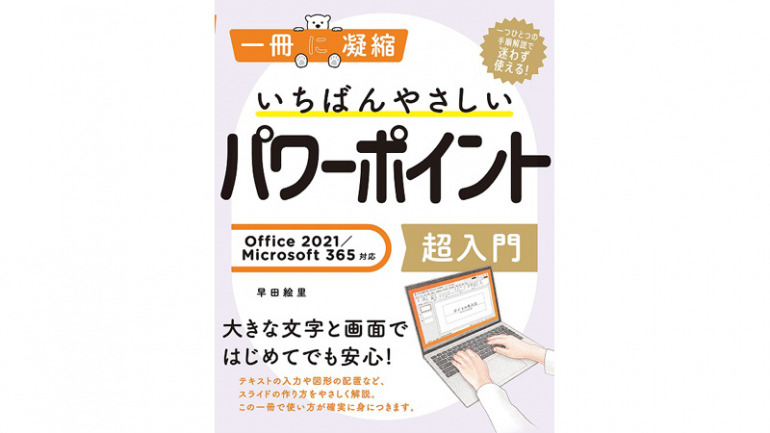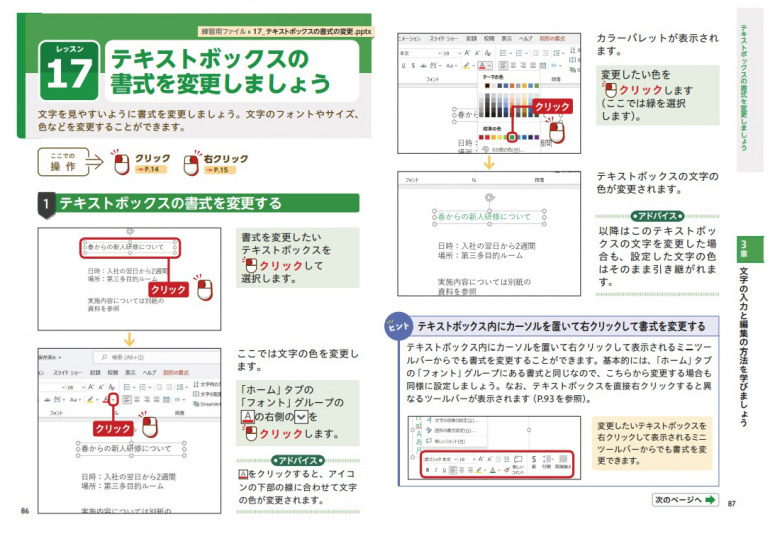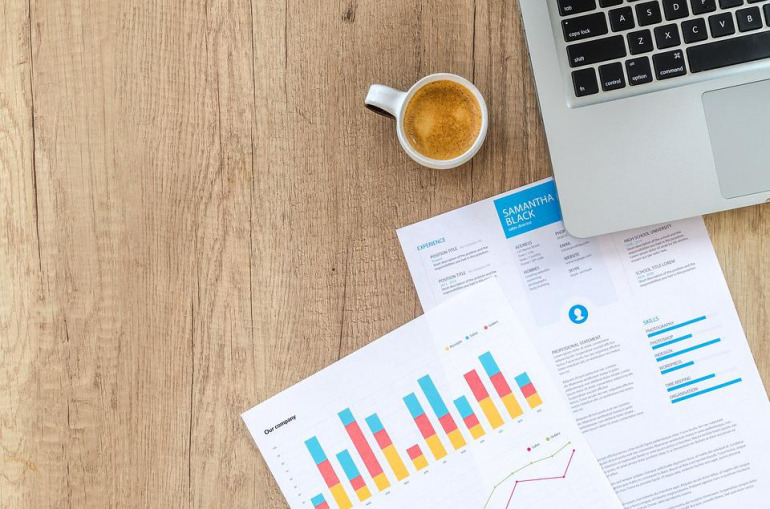PCに慣れていないパートさん向け新人研修で、パワポの使い方についてセミナーを開くことになった。年齢は10代の学生さんから40歳代のベテランまで幅広い。パートさんの業務は接客がメインだから、PCに慣れていない人も多く、不安ばかりである。
自分では簡単にできることでも、他人に教えるのは本当に難しい。初心者向けの「いちばんやさしいパワーポイント超入門」(SBクリエイティブ発刊、定価1430円)の著者早田絵里先生に、操作の基本や、はじめてパワーポイントに触れる人へのアドバイスを聞いてみた。
知識ゼロの人でも必ずできる!
――早田先生は学生向けテキストの作成なども行っていますが、超初心者がパワポを使う時に、まず何が一番「壁」になるところでしょうか?
早田先生 そうですね。やはりスライドのデザインの部分ではないでしょうか。文字や写真、図形の配置などは簡単に行えるので苦戦はしないと思うのですが、そこからどうやって見栄えの良いスライドにしていくのか、ここが初心者の方にとって非常に悩むところではないかな、と思います。もちろん個人の感性による部分もあるのですが、やはり難しいですよね。
でも、パワーポイントにはレイアウトやデザインのテンプレートがあるので、最初から設定されているデザインを使うこともできます。誰でも見栄え良く作れるようになっているので非常に便利ですよ。ぜひ活用していただきたいです。
パワポ初心者はまず文字入力から
――新刊の「いちばんやさしいパワーポイント」では文字の入力から図形の配置など、ていねいに操作方法が解説されています。PC講師ではない私がまずパートさん達に教える時は、どんなところを注意すれば良いですか?
早田先生 私はパワーポイントって最初に教える部分はデザインではなく、文字の入力や配置からだと考えています。スライドを作成するにあたって、当然ですが写真や図だけでは伝わらない部分はどうしても文字を組み込む必要がありますよね。なので、まずは文字から!
とくに「タイトル」と「本文」は文字サイズやフォント、文字の色を変更することを教えます。やはりタイトルは目立たせるべきですよね? タイトルと本文の文字の大きさが同じだと見栄え的にも良くないです。新聞や広告とかを例に考えるとわかりやすいですよ。新聞も「見出し」は大きく、「本文」は見出しより文字は小さいですよね。
――なるほど!それなら知識ゼロからでも安心ですね。多分、私の授業なんて終わったら即、忘れられてしまうと思うのですが、自分がプレゼンする必要性を感じたら、嫌でも勉強してくれると思うのですよ。とりあえず、どこまでを目標にしたら良いでしょうか?
早田先生 便利なオブジェクトである「スマートアート」まで活用できたら便利なのですが、初心者の方はとりあえず「文字」、「図形」、「写真(イラスト)」の3つを押さえておくと良いと思います。この3つの要素があれば基本的なスライドは作れるはずです。
もちろん作るだけではなくて、作成したスライドをスライドショーとして公開したり、印刷したりすることまでは確認しておくべきでしょう。スライドは作成したらそれで終わりではなくて、プレゼンなどで公開して初めて意味のあるものですから。
スライドづくりでやってはいけない3つのこと
――パワーポイントを使う上で、やってはいけないことはありますか?
早田先生 では3つ、ご紹介します。
パワポでやってはいけないその1)
まずは、「たくさんの要素を入れようとして文字を小さくする」ことです。これは良くないですね。あくまでスライドなので、ある程度のことはスライドを見せながら言葉で伝えることができます。すべてをスライドに入れる必要はないのです。たくさん入れ過ぎて文字が小さいと逆に読めないので意味を成さなくなってしまいます。
パワポでやってはいけないその2)
次に「デザインに凝りすぎてしまう」ことです。もちろん見栄えが良いに越したことはないのですが、奇抜すぎても良くありません。たとえば会社のプレゼンで使うスライドにピンクのハートを散りばめたデザインは良くないってことは誰でもわかりますよね。
パワポでやってはいけないその3)
最後に「スライドショーの効果を付け過ぎる」ことです。パワーポイントでは、スライド切り替え時にスライドをフェードアウトさせたりワイプさせたりしてスライドを切り替える効果を付けることができるのですが、これもデザインと同じで奇抜な効果にすると見てる側はうっとうしく感じてしまうかもしれません。たくさんの種類があり、見てると面白いのであれこれ入れたくなるのですが、シンプルなもので毎回同じ効果にすると良いかなと思います。
テキストを有効活用するのがポイント
――家でも勉強してもらうために「いちばんやさしいパワーポイント」を参考資料として配布したいのですが、どう活用したら効果的ですか?
早田先生 第1章から順番に進めるもよし、知りたい項目を選んで読み進めるもよし、自分のペースで学習を進めることができます。特に大きな文字と画面を使って、見やすいページデザインを採用しています。わからないところや、必要なポイントを手早く学ぶことができると思います。
他には、練習用ファイルも用意しているので、ダウンロードをすれば本を見ながらすぐに実践することができます。練習用ファイルも目次の項目ごとに細かく用意しているので、各章の途中から練習ということもすぐにできますよ。
便利なスライドショーの字幕と録画
――先生がパワポを使っていて「これはすごく便利だった」とか「こういう利用方法をしている人がいて感心した」という事例を教えてください。(初心者へ、パワポへのモチベーションアップについて教えてください)
早田先生 最初にお話ししたのですが、最初からレイアウトやデザインのテンプレートが入ってるのはすごく便利です。パワーポイントを利用するにあたって一番面倒に感じるのはやはりデザインです。ここをテンプレートとしてたくさん用意してくれていることは効率化につながるので作業の時間を短縮できます。
あとは、スライドショーに字幕を付けることができるのも便利ですね。マイクを通して自分の喋ったことがリアルタイムでスライドショーに字幕として表示されます。この機能はプレゼンを聞いてる側にとってありがたいですね。
ほかにもスライドショーは録画をすることができるので、プレゼン会議に欠席してしまった人へ録画データを渡して対応することもできます。
スライド作成で満足してしまわないこと
――最後に先生からこれからパワポを使おうとする人へアドバイスをお願いできますか?
早田先生 初心者の方はまずは、文字の挿入から順序よく覚えていくと挫折しないですよ。いきなりデザインのことを考えてしまうのはモチベーション低下につながります。1つ1つステップアップしていくことが大事ですので、焦らずに勉強していきましょう。
ベテランの方はスマートアートや表・グラフなどを駆使していくとより良いスライドができます。もちろんただ挿入するだけではなくて、色やスタイルを変更すると綺麗に作れるでしょう。
スマートアートはたくさんの種類があるのでどれを使おうか迷ってしまうかもしれませんが、欄の上の方にあるものは基本的なデザインなのでそれを使っていくと良いです。慣れてきたらいろんなデザインに挑戦していただきたいですね。
スライドは発表することが最終的なゴールです。スライドを作成して満足しないように注意してください。作成したあとはどう発表していくかを考えましょう。発表するところを想像しながらスライドを作成すると、イメージもできるので良いデザインになる場合もありますね。
プレゼンは多くの人の前で発表することになるので、緊張もするかと思います。でも完璧なスライドを目指さなくても良いのです。「相手に伝わるスライド」ということが大事です。
ぜひ本書を駆使して、相手に伝わるスライドを作成してください。本書をマスターしたころにはそれができるようになっているはずです。
――ありがとうございました。
普段使っていても、意外と基本を知らなかった人は多いはず。また、プレゼンが成功すれば昇進・昇給の機会も増えそう。もう一度基本に返って学びたい。
著者紹介
早田絵里(そうだ・えり)さん
東京都出身。大学卒業後、外資系企業の総務課でエクセルを使ったデータ入力業務を担当。大学在学時にはMOSのエキスパート資格取得。 現在では、学校で使うテキストの監修なども担当している。
https://www.sbcr.jp/product/4815616182/
文/柿川鮎子
編集/inox.















 DIME MAGAZINE
DIME MAGAZINE